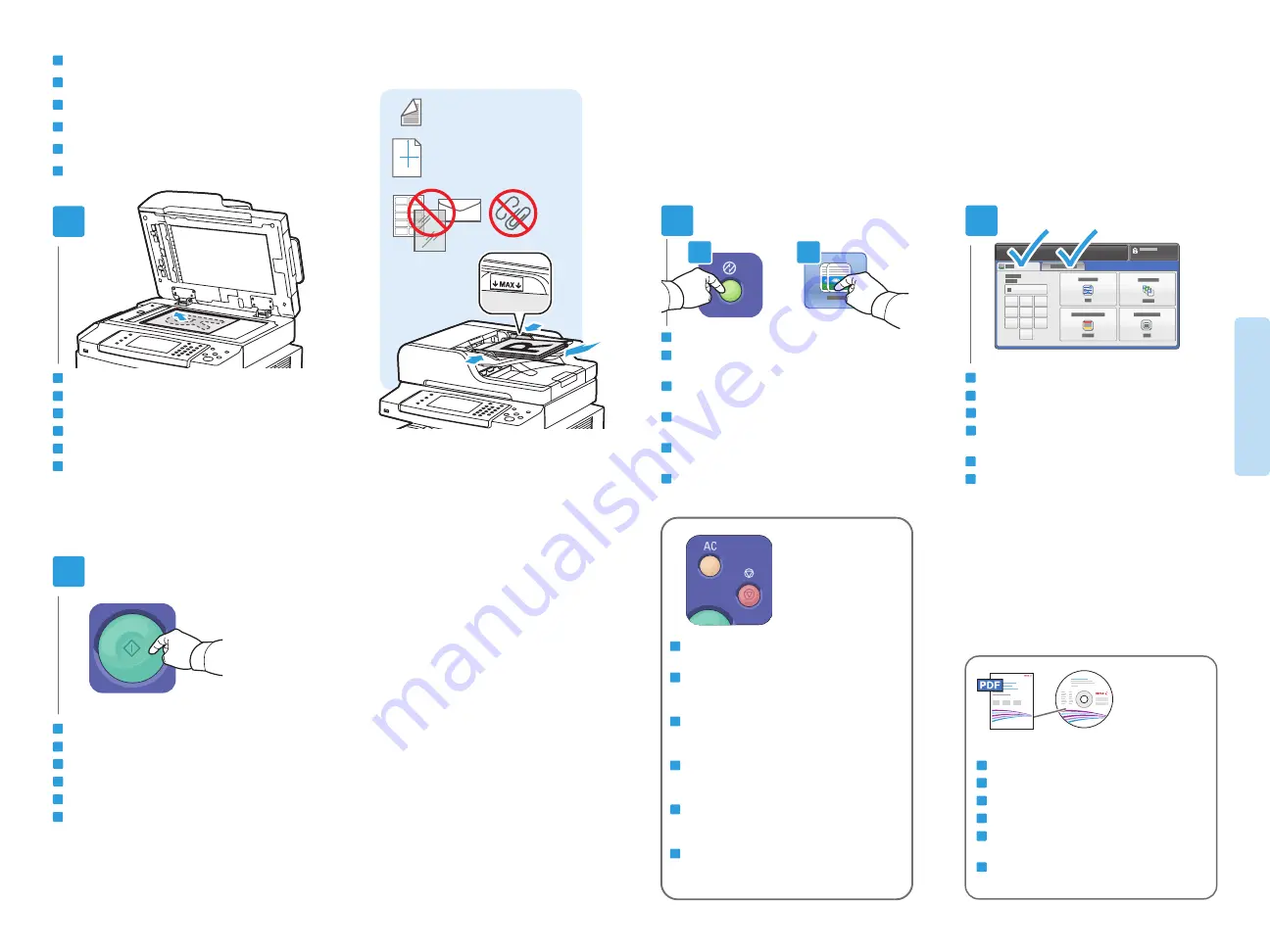
10
www.xerox.com/office/WC4265support
Copying
1
3
4
2
2.1
2.2
1
2
3
4
5
6
7
8
9
0
50–105 g/m
2
(13–28 lb. Bond)
X:
139.7–215.9 mm (5.5–8.5 in.)
Y:
139.7–355.6 mm (5.5–14.0 in.)
Y
X
PO
HU
CS
RO
BG
EN
Load the original
Vložte předlohu
Załaduj oryginał
Helyezze be az eredetit
Încărcaţi originalul
Заредете оригинала
EN
CS
PO
HU
RO
BG
See
User Guide
>
Copying
Viz:
Uživatelská příručka
>
Kopírování
Zobacz
Przewodnik użytkownika
>
Kopiowanie
Lásd:
Felhasználói útmutató
>
Másolás
Consultaţi:
User Guide
(Ghidul de utilizare) >
Copying
(Copierea)
Вижте:
User Guide
(Ръководство за потребителя)
>
Copying
(Копиране)
Basic Copying
Základní kopírování
Kopiowanie podstawowe
Egyszerű másolás
Informaţii de bază pentru copiere
Основни функции за копиране
CS
PO
HU
RO
BG
EN
www.xerox.com/office/WC4265docs
PO
HU
CS
RO
BG
EN
Change settings and quantity as needed
Změňte nastavení a počet podle potřeby
Zmień ustawienia i liczbę według swoich potrzeb
Igény szerint módosítsa a beállításokat és a
mennyiséget
Modificaţi cantitatea conform necesităţilor
Променете настройките и количеството съобразно
нуждите ви
PO
HU
CS
RO
BG
EN
Clear All
clears the programmed job setting.
Cancel
stops the copying job.
Vymazat vše
– vymaže naprogramovaná
nastavení úlohy.
Zrušit
– zastaví úlohu
kopírování.
Funkcja
Wyczyść wszystko
powoduje usunięcie
zaprogramowanych ustawień pracy. Funkcja
Anuluj
powoduje zatrzymanie pracy kopiowania.
Az
Összes törlése
lehetőség törli a
beprogramozott munka beállítását. A
Mégse
lehetőség leállítja a másolási munkát.
Butonul
Şterge tot
şterge setarea programată
pentru lucrare. Butonul
Anulare
opreşte lucrarea
de copiere.
С бутона „
Изчистване на всичко“ се изтриват
програмираните настройки за задачата. С
„
Отмяна“ се спира задачата за копиране.
PO
HU
CS
RO
BG
EN
Press
Start
Stiskněte tlačítko
Start
Naciśnij przycisk
Start
Nyomja meg a
Start
gombot
Apăsaţi pe
Start
Натиснете
Старт
PO
HU
CS
RO
BG
Press
Power Saver
, then touch
Copy
Stiskněte tlačítko
Úsporný režim
a potom tlačítko
Kopírování
Naciśnij przycisk
Oszczędzanie energii
, a następnie
dotknij pozycji
Kopiowanie
Nyomja meg az
Energiatakarékos
pontot, majd érintse
meg a
Másolás
elemet
Apăsaţi pe butonul
Economizor de energie
, apoi
atingeţi
Copy
(Copiere)
Натиснете
Енергоспестяващ режим, след което
докоснете
Copy (Копиране)
EN






































